图文传授winxp系统设置word200xp最近文档打开篇数的方案?
发布日期:2015-08-27 00:00 来源:http://www.haoxitongxiazai.com 作者: 好系统
不少winxp系统用户在使用的时候会遇到winxp系统设置word2007最近文档打开篇数的问题,绝大多数小伙伴都是第一次遇到winxp系统设置word2007最近文档打开篇数这种问题,用户想要一个人来搞定winxp系统设置word2007最近文档打开篇数的情况实在太难了,只需要按照;按照1、双击桌面快捷键运行word程序,单击”文件“选项,下拉列表右边显示最近打开过的文档,当前其文档显示数目为1。 2、选择”文件“选项,单击”word选项“;;就轻松的搞定了。接下来就由小编给大家现场演示一下winxp系统设置word2007最近文档打开篇数的具体解决方法:
1、双击桌面快捷键运行word程序,单击”文件“选项,下拉列表右边显示最近打开过的文档,当前其文档显示数目为1。
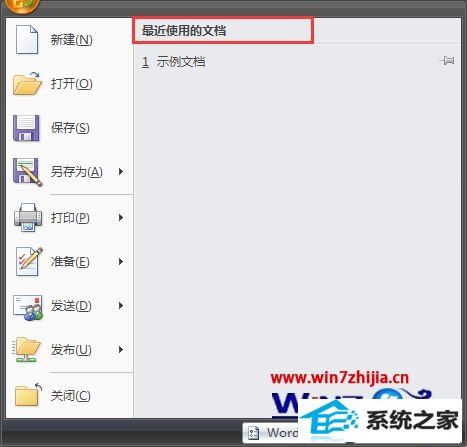
2、选择”文件“选项,单击”word选项“;
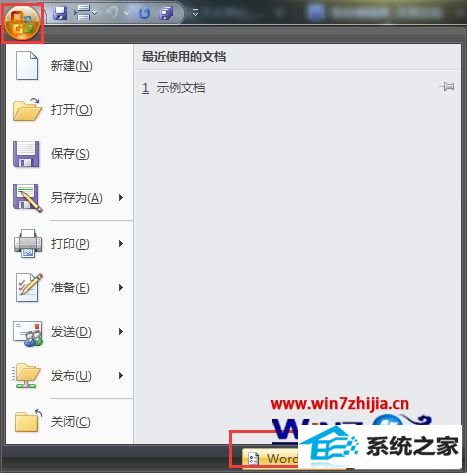
3、在弹出的word选项窗口右侧出现常用、显示、校对等选项,选择高级一项;
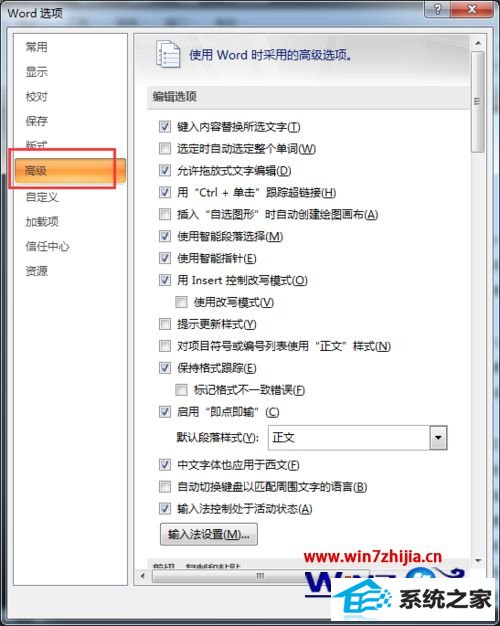
4、拉动滚动条至”显示“一栏,找到显示此数目的”最近使用的文档“,设置其数目;

5、另外,若不希望显示最近使用文档,将最近使用文档数字设置为0即可。
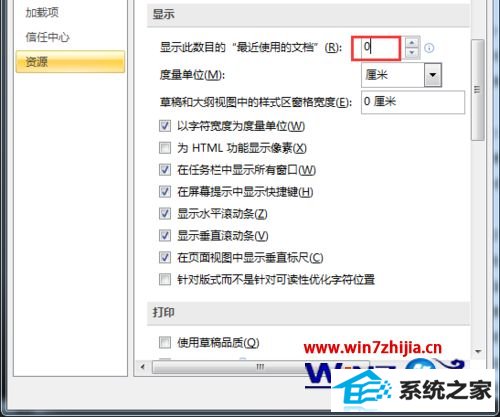
上面给大家介绍的就是关于winxp系统怎么设置word2007最近文档打开篇数的全部内容,感兴趣的用户们可以参照上面的方法步骤来进行设置吧。




